Scopri come i nostri esperti hanno fatto funzionare le cose
- Diversi utenti hanno ricevuto il codice di errore 0XC004B100 durante il tentativo di attivare Windows e di solito è dovuto a una chiave errata.
- L'errore è spesso difficile da risolvere e l'indisponibilità di informazioni utili sul Web lo rende molto più difficile.
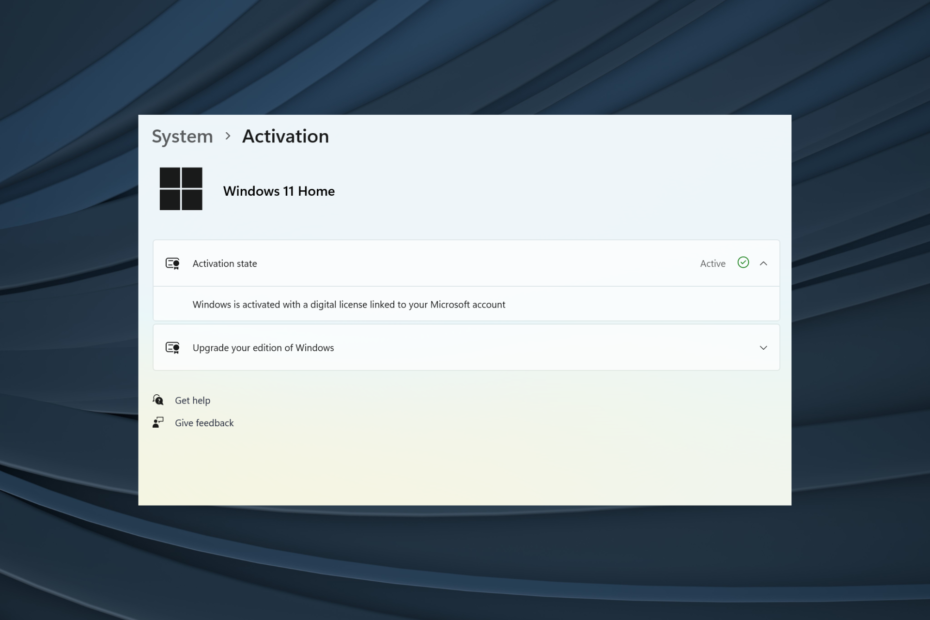
XINSTALLARE CLICCANDO SUL FILE DI DOWNLOAD
Questo software riparerà gli errori comuni del computer, ti proteggerà da perdita di file, malware, guasti hardware e ottimizzerà il tuo PC per le massime prestazioni. Risolvi i problemi del PC e rimuovi i virus ora in 3 semplici passaggi:
- Scarica lo strumento di riparazione per PC Restoro che viene fornito con tecnologie brevettate (brevetto disponibile Qui).
- Clic Inizia scansione per trovare i problemi di Windows che potrebbero causare problemi al PC.
- Clic Ripara tutto per risolvere i problemi che interessano la sicurezza e le prestazioni del tuo computer.
- Restoro è stato scaricato da 0 lettori questo mese.
L'attivazione di Windows è fondamentale per un'esperienza ottimale, ma il codice di errore 0XC004B100 spesso si frappone.
Come posso correggere il codice di errore 0XC004B100?
1. Assicurati di inserire la chiave corretta
Come da Microsoft, il codice di errore 0XC004B100 risulta da un codice MAK (Multiple Activation Key) errato, quindi devi prima verificarlo. Spesso inseriamo in fretta una chiave di attivazione difettosa, quindi prenditi il tuo tempo e controllala una volta prima di inviarla.
Inoltre, se è la prima volta che ricevi l'errore, riprova tra qualche ora poiché potrebbe trattarsi di un problema relativo al server. Nel caso in cui non funzioni, vai alla soluzione successiva.
- Scarica il Assistente di supporto e ripristino (SaRA) tool, un'offerta ufficiale di Microsoft.
- Una volta scaricato, esegui lo strumento e attendi che verifichi se i requisiti sono soddisfatti.
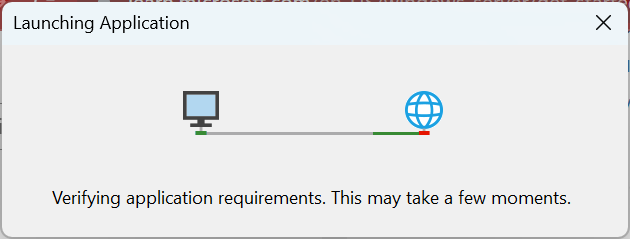
- Adesso, clicca Installare nella richiesta di conferma e lasciare che l'applicazione sia pronta.
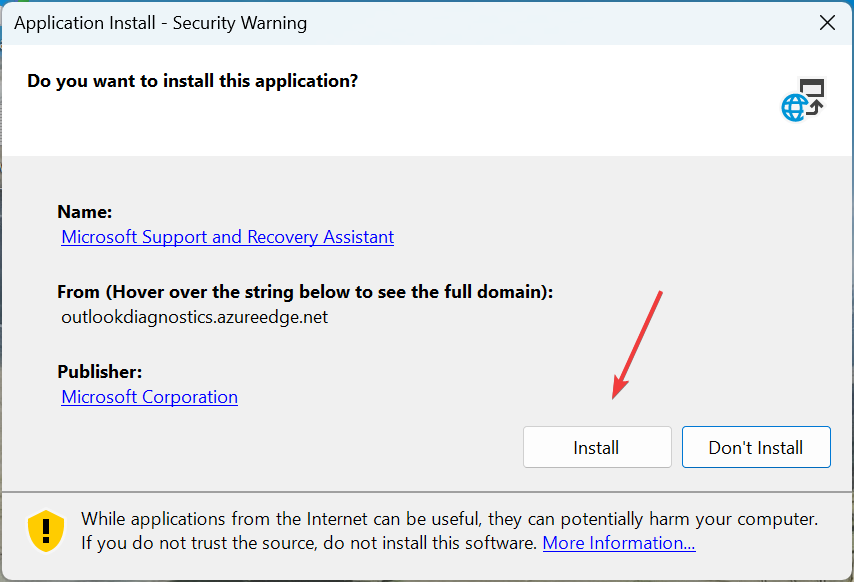
- Clicca su Sono d'accordo accettare i termini e le condizioni della licenza.
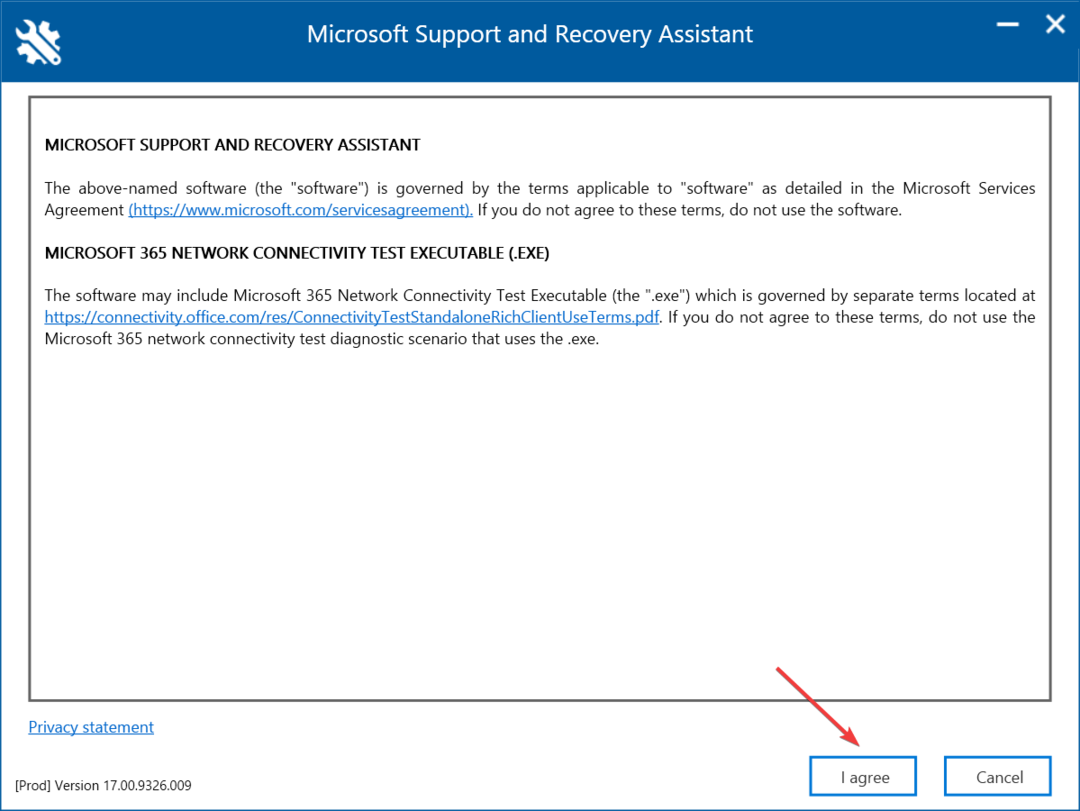
- Lascia che lo strumento venga eseguito e segui le istruzioni sullo schermo per correggere l'errore.
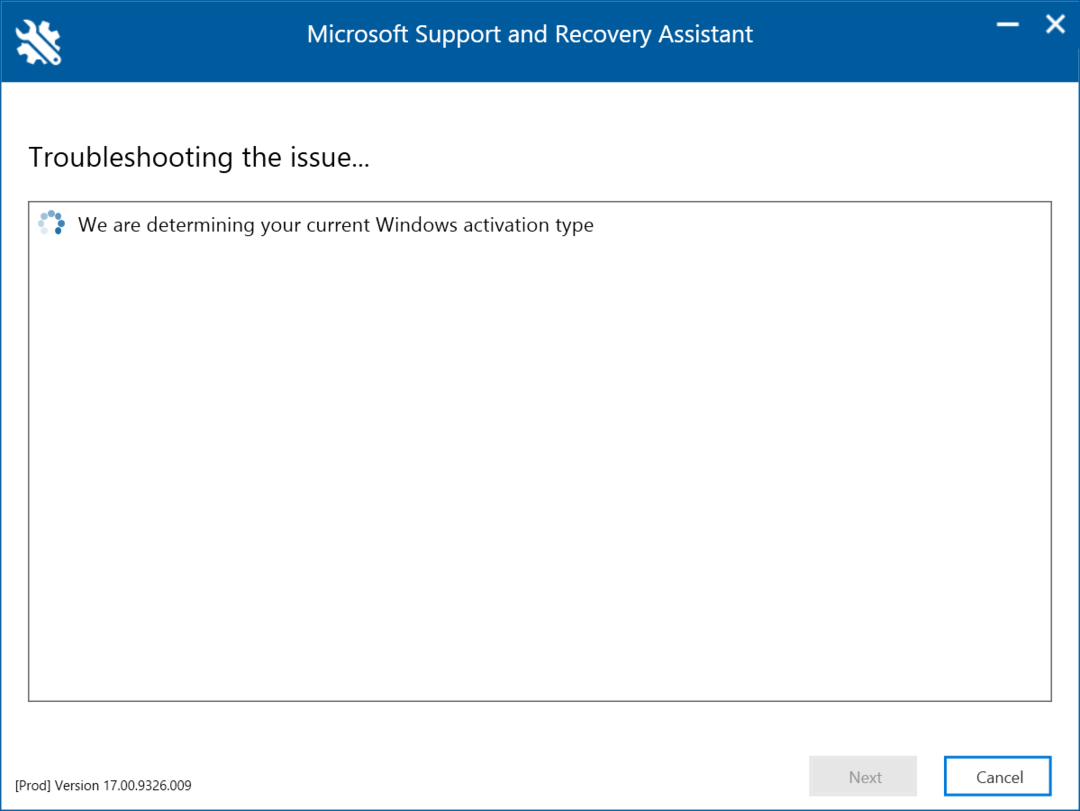
Ogni volta che incontri il codice di errore 0XC004B100, la soluzione più praticabile è l'esecuzione di uno strumento ufficiale di Microsoft, il Assistente di supporto e recupero strumento, o il Risoluzione dei problemi di attivazione.
Ciò dovrebbe far funzionare le cose per la maggior parte degli utenti e, anche se lo strumento non è in grado di eliminare l'errore, elencherà le possibili soluzioni.
3. Verificare eventuali modifiche hardware
Alcuni utenti hanno segnalato il codice di errore 0XC004B100 dopo aver cambiato l'hardware, solitamente la scheda madre e la CPU. Qui, la riattivazione di Windows diventa imperativa ed è spesso complicata.
In questo caso, potresti essere in grado di farlo attivare Windows utilizzando la chiave precedente o devi procurartene uno nuovo, a seconda di come Windows è stato installato inizialmente. Inoltre, le licenze Windows acquistate da un negozio o dal sito Web Microsoft sono trasferibili, mentre quelle dell'OEM no.
Se il tuo è, trasferire la licenza di Windows e fai funzionare il dispositivo. Nel caso in cui anche questo non funzioni, vai all'ultima soluzione.
- Adobe After Effects funziona lentamente? 5 modi per velocizzarlo
- rtf64x64.sys: come risolvere questo errore di schermata blu della morte
- Premere finestre + R aprire Correre, tipo lui 4 nel campo di testo e premi accedere.
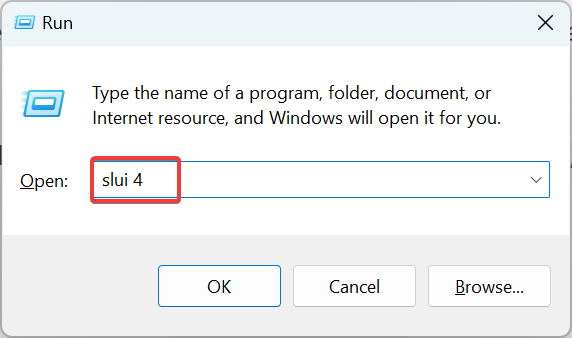
- Scegli il tuo paese dal menu a tendina e clicca Prossimo procedere.
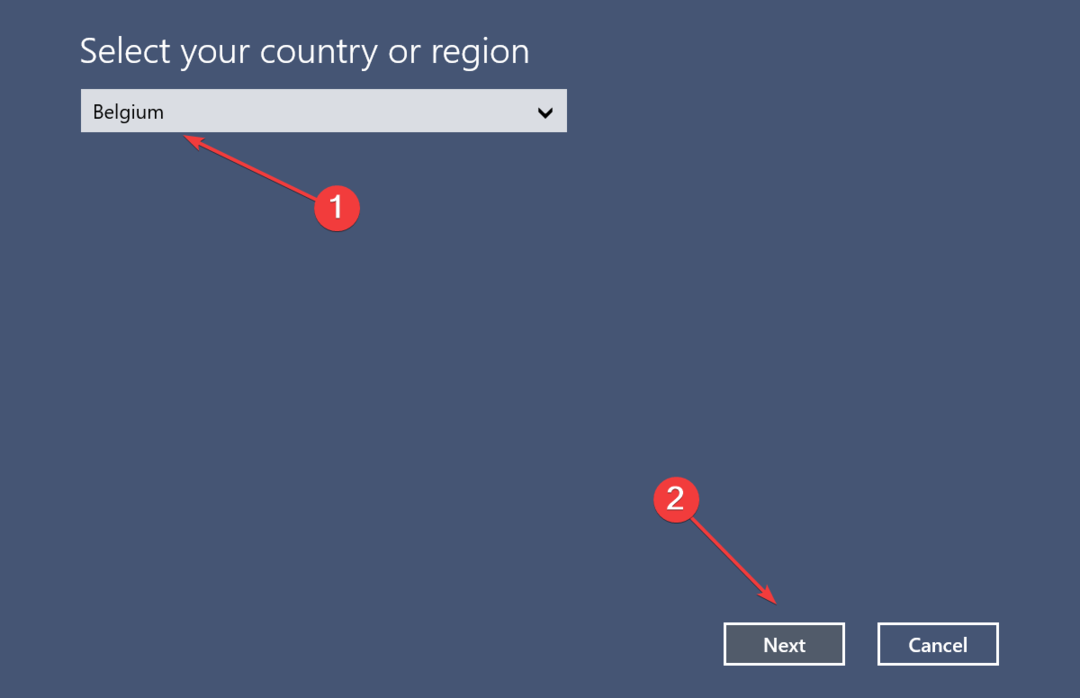
- Chiama il numero fornito, segui le istruzioni per attivare Windows per proteggere l'ID di conferma, quindi fai clic su Inserisci l'ID di conferma.
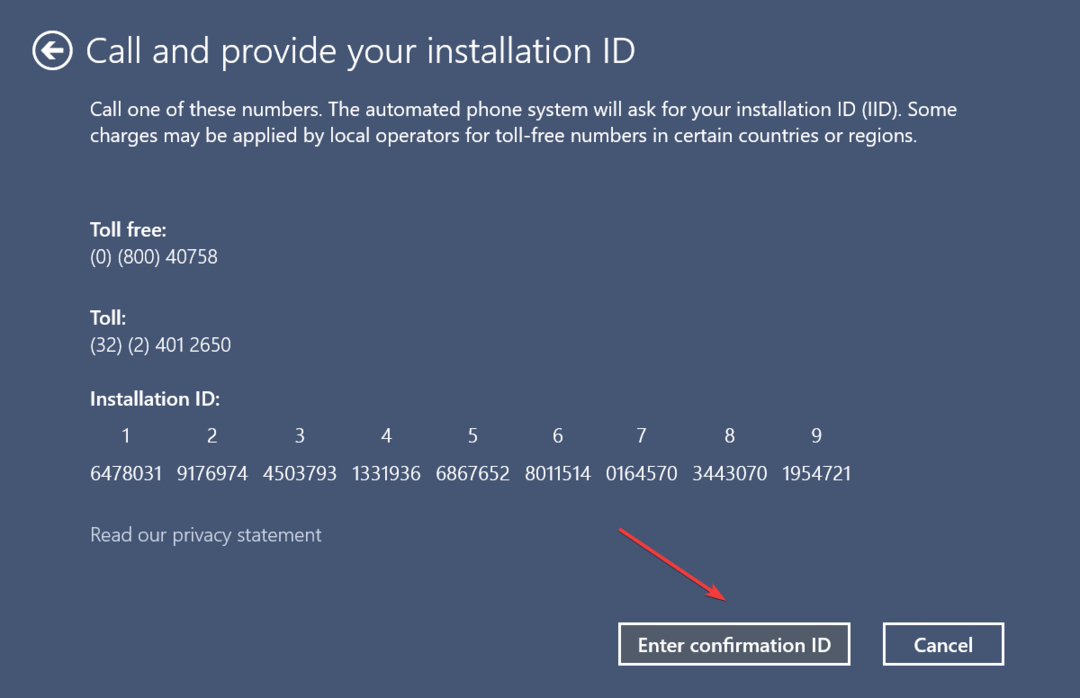
- Infine, inserisci qui l'ID di conferma e fai clic su Attiva Windows.
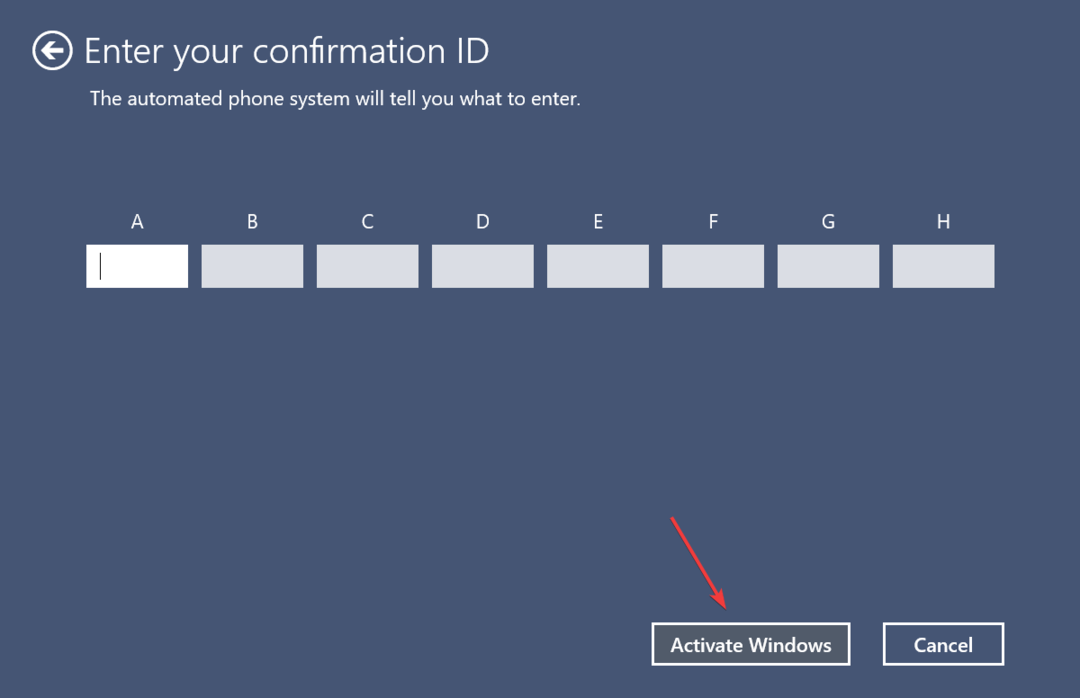
Questo è un altro modo per correggere il codice di errore 0XC004B100 quando i server sembrano darti del filo da torcere. Inoltre, scopri cosa fare quando il La chiave di attivazione di Windows non funziona. Lascia un commento qui sotto per domande o per condividere soluzioni che non sono elencate qui.
Hai ancora problemi? Risolvili con questo strumento:
SPONSORIZZATO
Se i suggerimenti di cui sopra non hanno risolto il tuo problema, il tuo PC potrebbe riscontrare problemi Windows più profondi. Noi raccomandiamo scaricando questo strumento di riparazione del PC (valutato Ottimo su TrustPilot.com) per affrontarli facilmente. Dopo l'installazione, è sufficiente fare clic su Inizia scansione pulsante e quindi premere su Ripara tutto.


